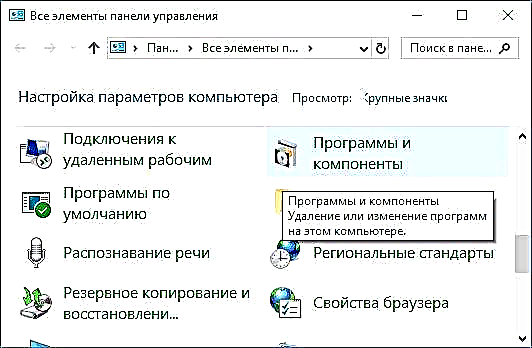Ang kini nga giya detalyado kung giunsa ang pag-download ug pag-install sa Media Feature Pack alang sa Windows 10, 8.1, ug Windows 7 x64 ug x86, ingon man kung unsa ang buhaton kung ang Media Feature Pack dili ma-install.
Unsa man ini? - Ang pipila ka mga dula (pananglitan, GTA 5) o mga programa (iCloud ug uban pa), kung ang pag-instalar o pagsugod, mahimong magpaila sa panginahanglan nga i-install ang Media Feature Pack ug kung wala ang presensya sa kini nga mga sangkap sa Windows dili molihok.
Giunsa ang pag-download sa Media Feature Pack installer ug ngano nga wala kini pag-instalar

Kadaghanan sa mga tiggamit, nag-atubang sa mga sayup ug kinahanglan nga mag-instalar sa mga sangkap sa multimedia sa Media Feature Pack, dali nga makit-an ang kinahanglan nga mga installer sa usa ka site nga ikatulo nga partido o sa opisyal nga website sa Microsoft. Pag-download sa Media Feature Pack dinhi (ayaw pag-download hangtod mabasa pa nimo):
- //www.microsoft.com/en-us/software-download/mediafeaturepack - Media Feature Pack alang sa Windows 10
- //www.microsoft.com/en-us/download/details.aspx?id=40744 - alang sa Windows 8.1
- //www.microsoft.com/en-us/download/details.aspx?id = 16546 - alang sa Windows 7
Hinuon, sa kadaghanan nga mga kaso, ang Media Feature Pack wala i-install sa computer, ug sa panahon sa pag-install makadawat ka usa ka mensahe nga nagsulti "Ang pag-update dili magamit sa imong computer" o usa ka pagkakamali sa pag-update sa standalone update "Ang nakit-an nga installer nakit-an nga error 0x80096002" (posible usab ang ubang mga error code, pananglitan 0x80004005 )
Ang tinuod mao nga kini nga mga installer gituyo lamang alang sa mga edisyon sa Windows N ug KN (ug pila ang adunay ingon niini nga sistema). Sa naandan nga bersyon sa Balay, Propesyonal o Enterprise nga Windows 10, 8.1 ug Windows 7, ang Media Feature Pack gitukod, dali nga adunay kapansanan. Ug kini ma-on nga wala’y pag-download sa bisan unsang dugang nga mga file.
Giunsa ang paghimo sa Media Feature Pack sa Windows 10, 8.1, ug Windows 7
Kung gikinahanglan ang pipila nga programa o dula kanimo nga i-install ang Media Feature Pack sa regular nga edisyon sa Windows, kini kanunay nga nagpasabut nga imong gibalda ang mga sangkap sa Multimedia ug / o Windows Media Player.
Aron mahatagan sila, sunda ang mga yano nga lakang:
- Ablihi ang control panel (sa tanan nga mga bersyon sa Windows kini mahimo pinaagi sa pagpangita, o pinaagi sa pagpugos sa Win + R, pagpugong sa pagpugong ug pagpindot sa Enter).
- Buksi ang butang nga "Programs and Features".
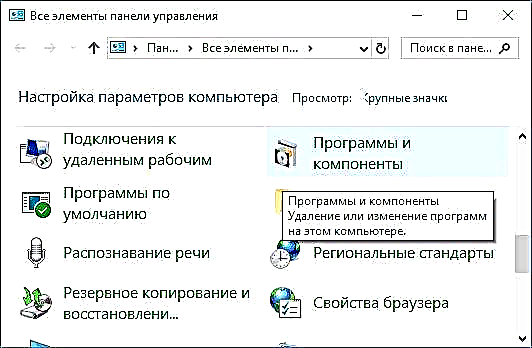
- Sa wala, pilia ang "Pag-on o Paglikay ang Mga Features sa Windows."

- I-on ang Media Components ug Windows Media Player.

- Pag-klik OK ug maghulat alang sa pagkompleto sa sangkap.
Pagkahuman niana, ang Media Feature Pack i-install sa imong computer o laptop ug GTA 5, iCloud, lain nga dula o programa dili na kini kinahanglan.